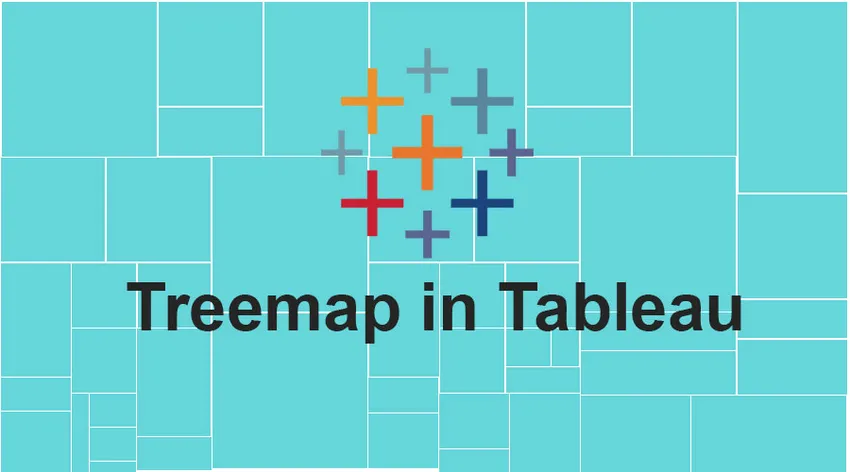
Wprowadzenie do mapy witryny w Tableau
Mapa drzewa w Tableau służy do wyświetlania prostokątów. Dane mają dziwną historię, odgrywają bardzo istotną rolę, ale organizacje (zwane też użytkownikami) znajdują się w sytuacji, w której można było lepiej zbadać i zinterpretować te dane. Dolna linia pozostaje taka sama dla każdego użytkownika. Wykresy są jednym z kluczowych narzędzi do interpretacji danych w znaczący sposób (przy użyciu dowolnej liczby narzędzi).
Istnienie różnych rodzajów wykresów wokół nas daje miot na temat tego, jak złożone mogą być dane. Jako użytkownik musimy filtrować nasze potrzeby pod względem danych odpowiednich dla określonego rodzaju wykresów. Dziś tytuł do dyskusji to tabele „Treemap” w Tableau. Zacznijmy i zobaczmy, jakie możliwości wykres Treemap odblokowuje dla użytkowników podczas manipulacji zestawem danych.
Wykresy mapy drzew mają bardzo prostą strukturę, można powiedzieć stos bloków lub prostokąt wytłoczony na innych.
Korzyści z mapy witryny w Tableau
- Ten wykres działa naprawdę dobrze w przypadku dużej ilości danych. Gdy dane rosną, zwiększa się również problem ich zrozumienia. Nie ma takiego problemu z wykresami mapy terenu, ponieważ powiązane etykiety są powiązane z danymi, które reprezentują.
- Wykresy mapy terenu są naprawdę skuteczną praktyką, gdy chcesz się komunikować i zużywać dużą liczbę znaków na jednym widoku. Dzięki temu kluczowemu zachowaniu użytkownik może łatwo dostrzec wzorce i relacje między nimi, w przeciwnym razie niemożliwe.
- Hierarchiczna technika reprezentacji danych zagnieżdżona na strukturze drzewiastej.
Używaj Cases of Treemap w Tableau
Narzędzie / praktyka / technika ma znaczenie w podobnym sensie, kiedy z niej korzystać, równie ważne jest, aby wiedzieć. Ponieważ sam wykres ma zakres roboczy, zobaczmy, gdzie ma znaczenie ich mapa i jak -
- Tylko wtedy, gdy musisz pracować na dowolnych dwóch wartościach ilościowych.
- Tylko wtedy, gdy masz bardzo duże dane hierarchiczne ze spacją do podjęcia decyzji.
- Jeśli chcesz uzyskać szybkie i ogólne podsumowanie anomalii i podobieństw w obrębie jednej i wielu kategorii danych roboczych.
Przetwarzaj w mapie mapy w Tableau
Zbudujemy wykres mapy, który nie będzie przedstawiał żadnego zysku ani żadnej sprzedaży, która miałaby miejsce w niektórych latach z powiązanymi proporcjami zysków.
W tym celu potrzebujemy następujących danych
- Region
- Rok zamówienia
- Liczba sprzedaży
- Wskaźniki zysku
Tak wygląda pusty pulpit nawigacyjny tableau, jako użytkownik musimy połączyć aplikację tableau z zestawem danych. Zobacz poniższe ekrany.
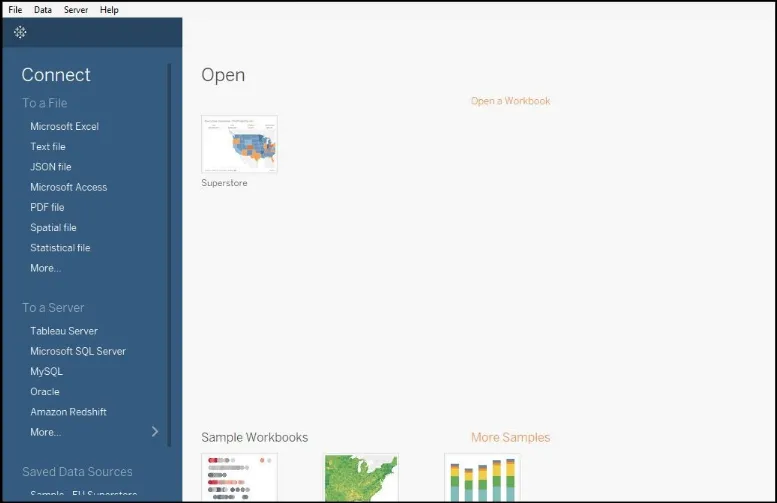
Możesz zobaczyć w głównej sekcji (czarny obszar), który ma zestaw danych „Superstore”, który jest fabrycznie zainstalowany z aplikacją. Będziemy pracować nad tym zestawem danych, aby zbudować mapę Treemap.
Kliknij przykładowy zestaw danych Superstore, a pojawi się ekran pokazany poniżej -
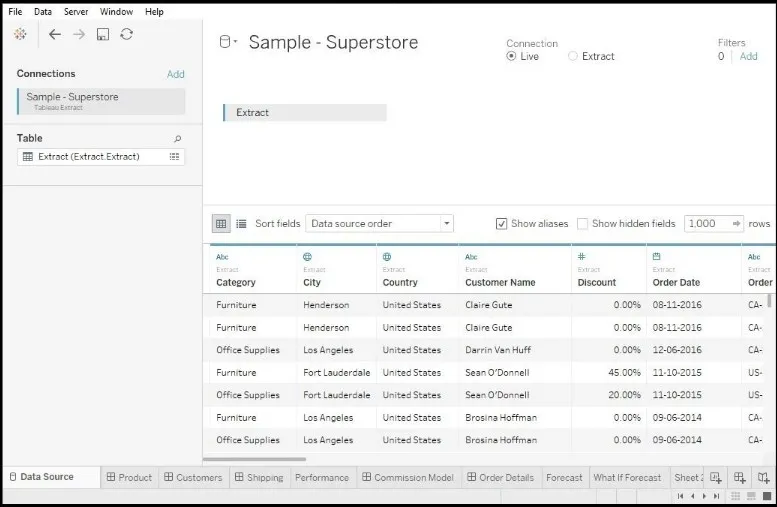
Przykładowy sklep Superstore jest w pełni załadowany, na dole ekranu widać wiele zakładek, które są zawartością zestawu danych. Są to rodzaj wykresów referencyjnych dla danych roboczych. Teraz stworzymy własną mapę Treemap, gdy utworzymy nowy arkusz roboczy na pulpicie, otrzymasz ekran jak poniżej -

Uwaga - wykres mapy bieżącej uwzględnia i działa tylko na danych dwuwymiarowych. Na powyższym ekranie po lewej stronie widać sekcje „Wymiar”, „Miary” i „Parametry”. Wszystkie te zawierają różne formy danych lub techniki pomiaru danych. Jeśli zobaczysz poniższy ekran, zapoznasz się z mapą mapy terenu potrzebujemy co najmniej 1 wymiaru i co najmniej 2 miar.

Naszym kolejnym zadaniem jest przeciąganie i upuszczanie danych z sekcji Wymiar i miara. Stąd zaczyna się rzeczywiste tworzenie wykresu.
Chcemy, aby nasza tabela zawierała dane ROK i REGIONALNE u podstawy. Przeciągamy więc i upuszczamy datę regionu i roku zamówienia na „Tekst”. Gdy to zrobimy, pojawi się poniższy ekran.
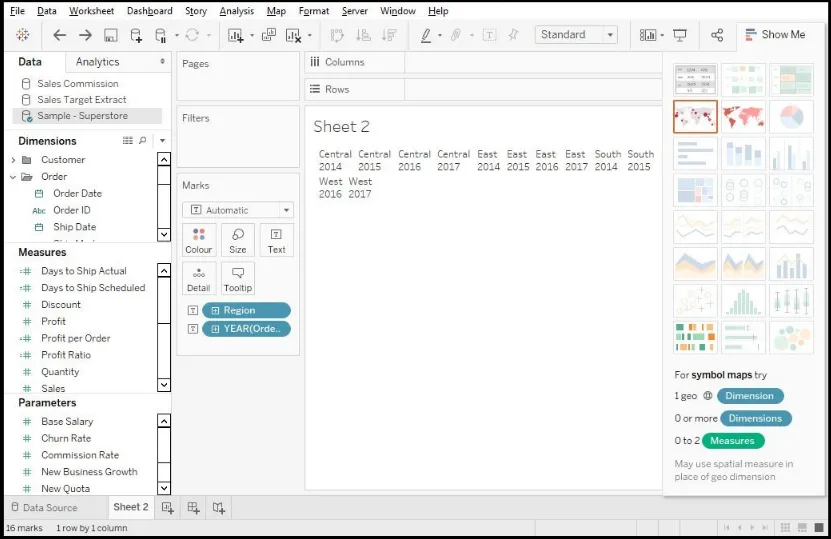
Na powyższym obrazie mapy mapy w Tableau wyraźnie widzimy szczegóły regionalne (takie jak Central / East / South / West) oraz szczegóły dotyczące roku zamówienia (jak 2014, 2015… .2017).
Teraz dodamy szczegóły sprzedaży do wykresu, przeciągając i upuszczając „Sprzedaż” do sekcji „Rozmiar” (obecne pod Znakami). Patrz niżej wymieniony ekran.

Dzięki temu dodamy teraz „Zysk” do wykresu, a następnie wykres pokaże zarobione zyski, którym wybaczono brak sprzedaży w danym regionie w pewnym okresie czasu.
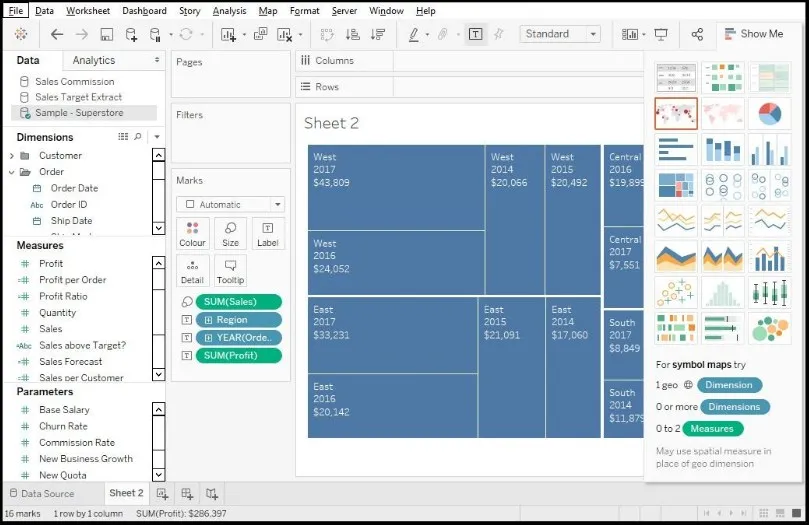
To jest podstawa mapy Treemap, ale chcemy posortować zysk według kolorów. W tym celu musimy przeciągnąć i upuścić „Zysk” w sekcji „Kolor”. Spójrz na niżej wymieniony ekran.
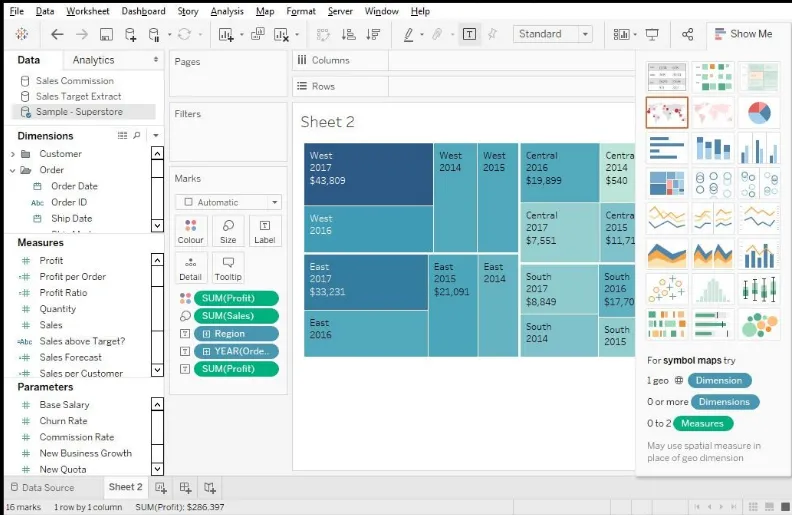
Dane w sekcji Znaki wskazują rodzaj szczegółów, które odzwierciedlą. Spójrz -
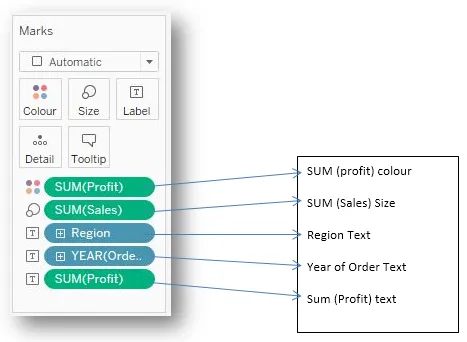
W ten sposób tworzymy mapę Treemap w tableau, istnieje możliwość dostosowania w zależności od potrzeb, ale ogólny proces jest taki sam, przeciągnij i upuść działające dane.
Ograniczenia mapy mapy w Tableau
- Wykres mapy mapy nie wyświetla danych o różnym zakresie.
- Widzieliśmy dwie zmienne ilościowe, które zastosowaliśmy w naszym przypadku (tj. Kraj i PKB), tutaj ograniczenie wykresu mapy nie toleruje wartości lub parametrów ujemnych.
- Użytkownicy nie udostępniają żadnych opcji sortowania dotyczących wykresu.
- Nie nadaje się do wydruków, ponieważ zawiera duży zestaw punktów danych.
- Bardzo niewiele opcji dostosowywania dla użytkowników.
Wniosek
Tak więc wykres Treemap jest preferowany, gdy musisz pokazać skumulowane sumy dla danych roboczych. Podczas tworzenia wykresu możesz także uwzględnić etykiety takie jak data, godzina, nazwa i budżet.
Polecane artykuły
To był przewodnik po mapie miasta w Tableau. Tutaj omówiliśmy jego koncepcję i proces, przypadki użycia, korzyści i ograniczenia mapy witryny w Tableau. Możesz także przejrzeć następujące artykuły, aby dowiedzieć się więcej -
- Tableau vs QlikView
- Co to jest drzewo binarne w Javie?
- Czy Power BI jest bezpłatny?
- Mapa cieplna w Tableau
- Tabela ścieżek w Tableau | Różne podejścia
- HashMap vs TreeMap
- Hashmap w Javie
- Funkcje QlikView